如何在Word2013中设置自动编号公式?下面小编带来了在Word2013中设置自动编号公式的具体方法,希望阅读过后对你有所启发。
Word2013自动编号公式的方法:
打开我们需要编号公式的论文;
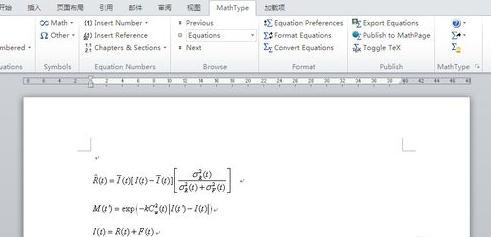
安装过Mathtype软件后,Word会有一个Mathtype的模块,我们选择该模块下的“Insert Number”->“Format”,设置一下编号的格式;
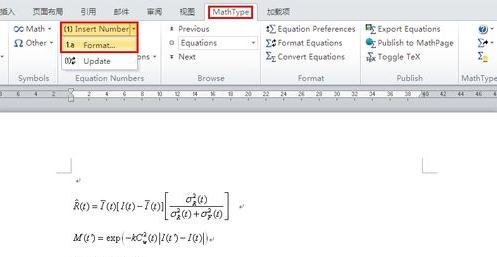
在弹出的对话框中,我们主要设置“Simple Format”简单格式就好,在Preview中可以预览格式;
备注:可以看到公式编号可以包含章节号,也可以选择不包含,我们以包含章节号为例,如果不需要的话,把前面的钩去掉即可。
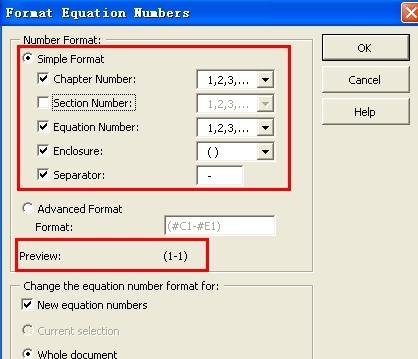
点击“OK”按钮确认格式后,我们就来插入编号啦;我们将光标放在需要编号的公式后,直接点击“Insert Number”按钮,公式就会按照我们之前设置的格式进行编号了;
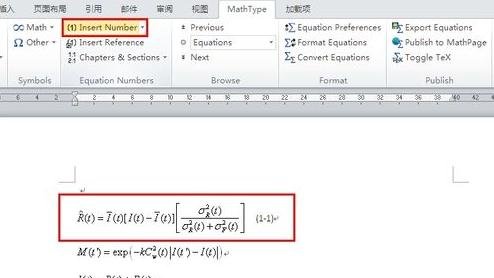
当我们的论文到了下一章,希望公式重新编号时,我们首先需要在该章节的一个空白处点击Mathtype模块中的“Chapters & Sections”->“Insert Next Chapter Break”,插入一个章节结束标志,意为之后为下一章的公式,编号从新开始;
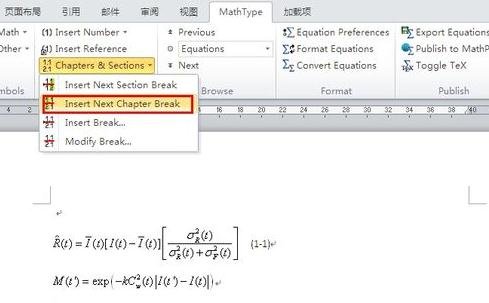
之后,我们在公式后点击“Insert Number”按钮,会发现公式的编号已经是(2-1)了;
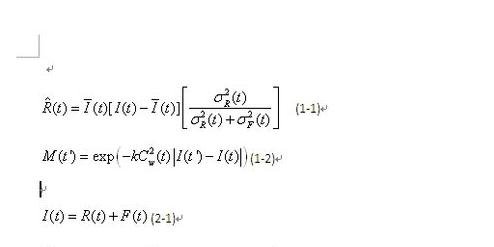
适当调整一下公式格式,我们公式编号的任务就大功告成啦!
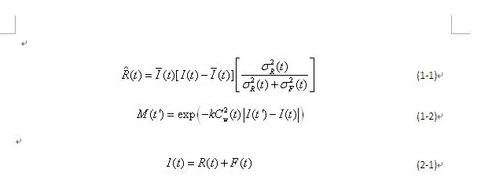
如果我们删除了一个公式,那么只要将光标放在之后的任意公式编号处,选择“Insert Number”->“Update”,公式的编号就会自动更新,是不是更为方便呀!
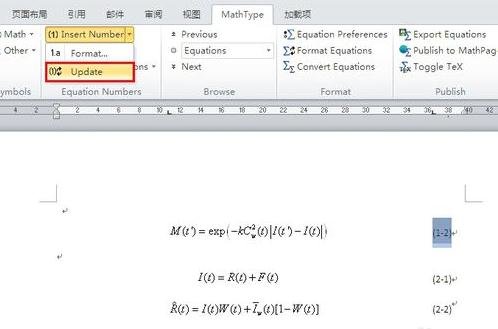
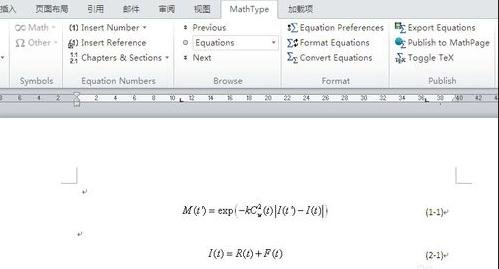
以上就是在Word2013中设置自动编号公式的具体方法了,希望可以帮助到大家!
 天极下载
天极下载





































































 腾讯电脑管家
腾讯电脑管家
 火绒安全软件
火绒安全软件
 微信电脑版
微信电脑版
 钉钉电脑版
钉钉电脑版
 微信最新版
微信最新版
 CF活动助手
CF活动助手
 向日葵远程控制软件
向日葵远程控制软件
 快吧游戏盒
快吧游戏盒